أفضل طريقة لإرسال النصوص والملفات من المتصفح إلى Android
منوعات / / February 08, 2022
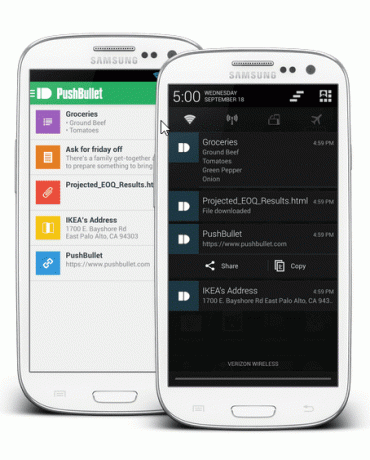
على مدى السنوات القليلة الماضية ، مكننا انفتاح Android من القيام بكل أنواع الأشياء المجنونة محليًا. الوصول إلى الجذر واللعب بالنظام الأساسي ، وهو أمر يثير استياء الجانب الآخر من البركة.
بينما مكنتنا الخدمات المختلفة من إرسال الملفات والملاحظات ومشاركتها لاسلكيًا الحافظة وحتى الوصول إلى الإخطارات من جهاز الكمبيوتر ، فإن Pushbullet يمنحنا كل هذه الحزمة في تطبيق صغير أنيق مع منظور جديد نحو مشاركة البيانات بين الهاتف والكمبيوتر.
ستحتاج إلى تنزيل ملف تطبيق Pushbullet وكذلك الامتداد المقابل لـ جوجل كروم أو ثعلب النار. ستحتاج أيضًا إلى التسجيل للحصول على حساب ، وهو ما يمكنك القيام به من خلال تسجيل الدخول إلى Google ، وهو الطريقة الوحيدة لتمكين الخدمة. بمجرد القيام بذلك ، سيسألك Pushbullet عما إذا كنت تريد نسخ إشعاراتك باستخدام متصفح Chrome على جهاز الكمبيوتر الخاص بك. هذه ميزة مفيدة بشكل لا يصدق وتعمل بشكل جيد في الاختبار الخاص بي. يمكن أيضًا تخصيص انعكاس الإشعارات. يمكنك تعطيل النسخ المتطابق لأي تطبيق ويمكنك أيضًا رفض الإشعار مباشرة من سطح المكتب.
كيفية دفع النص والملفات
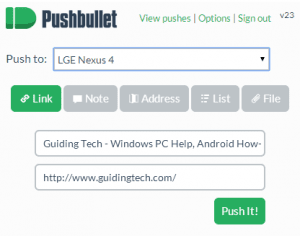
لدفع أي شيء من Chrome إلى Android ، ما عليك سوى النقر فوق رمز Pushbullet من ملف
إطالة شريط. ستظهر نافذة صغيرة أنيقة منبثقة. ستجد هنا رابط الصفحة التي تزورها حاليًا ممتلئًا بالفعل ، أو يمكنك لصق شيء آخر تمامًا إذا كنت تريد ذلك. يمكنك أيضًا إضافة ملاحظة أو قائمة أو عنوان أو حتى ملف (طالما كان حجمه أقل من 25 ميغابايت).Pushbullet على دراية بالسياق ، لذا فإن أي رابط يتم دفعه إلى شريط الإشعارات بهاتفك يفتح مباشرة في ملف المتصفح الأساسي عند استغلالها. وبالمثل ، يتم فتح العناوين في الخرائط ويبدأ تنزيل الملفات من خلال Download Manager في Android على الفور.
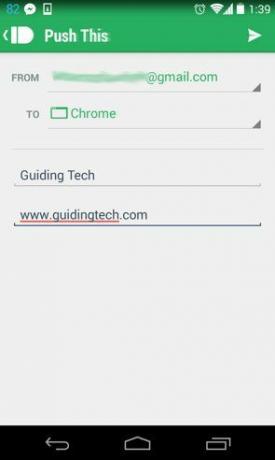

لدفع أي شيء من هاتف Android إلى Chrome على جهاز الكمبيوتر الخاص بك ، قم بتشغيل تطبيق Pushbullet وانقر على زر Pushbullet سهل الاستخدام باستخدام + في الزاوية اليمنى السفلى. سيظهر هذا قائمة جديدة. من هنا حدد الخيار الخاص بك ، أضف بعض المعلومات ، انقر فوق دفع وأنت انتهيت!
نصيحة رائعة: يمكنك أيضًا تجربة DeskNotifier إلى دفع إشعارات Android إلى سطح مكتب Windows. هذه أداة مثيرة للاهتمام أيضًا.
الخير
تاريخ: سواء كنت تستخدم موقع الويب أو تطبيق Android ، فإن Pushbullet يعرض لك دائمًا ملف التاريخ من كل شيء دفعته عبر أجهزتك. يظلون هنا حتى بعد رفض الإشعار. سهل جدا.
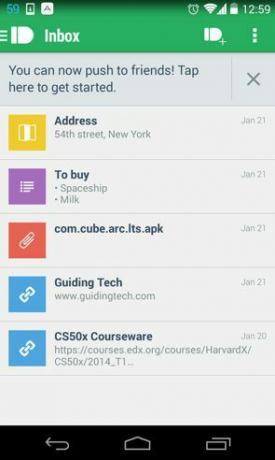
ادفع الى صديق: ميزة "الدفع إلى صديق" تسمح لك بدفع البيانات كما تفعل بين أجهزتك ولكن مع أصدقائك. يمكن أن يكون هذا مفيدًا لإرسال الاتجاهات أو الملفات مباشرة إلى صديقك دون استخدام البريد الإلكتروني. لكن تأكد من أن صديقك ليس قزمًا (أعلم ، وغني عن القول).
الخير حقًا
الإخطارات المتطابق: تستخدم تطبيقات مثل AirDriod عنوان IP الخاص بك لتوصيل هاتف Android وجهاز الكمبيوتر. ولكن نظرًا لأن البيانات هنا تمر عبر خوادم Pushbullet ، فإن النسخ المتطابق للإشعارات متاح حتى عندما يستخدم هاتفك البيانات بدلاً من Wi-Fi. يمكنك بالطبع تعطيل هذه الميزة والانعكاس فقط عبر Wi-Fi من إعدادات.
التذكيرات القائمة على السحابة: إرسال الملاحظات والقوائم مباشرة إلى شريط الإخطارات هو الميزة الدقيقة لـ Pushbullet. ولكن بمجرد أن تبدأ في استخدامه بالطريقة الصحيحة ، تبدأ في رؤية عبقريته. عندما تدفع أي نوع من النص عبر متصفحك ، يبقى هناك في شريط التنبيهات بهاتفك حتى تقوم بتمريره بعيدًا. لذلك إذا كان لديك شيء مهم لتفعله ، فقط ادفعه للأمام وسيبقى هناك يطاردك في كل مرة تقوم فيها بسحب شريط الإشعارات ، والذي إذا كنت مستخدمًا عاديًا للهاتف المحمول ، يكون كل 5 الدقائق.
السيء
أكبر ميزة في Pushbullet هي أضعفها أيضًا. يستخدم Pushbullet خوادمه الخاصة لإرسال البيانات والملفات حتى عندما تكون جميع أجهزتك متصلة على نفس الشبكة. بينما تمنحك هذه الميزة قدرًا جيدًا من المرونة ، فهذا يعني أيضًا أن ملف 25 ميجا بايت سيستغرق بضع دقائق للتنقل بين الأجهزة بدلاً من بضع ثوانٍ.
أنت تدفع؟
ستجد الكلمة يدفع يتم استخدامها 15.6 مليون مرة (صوت رياضي) عبر خدماتها وطوال هذه المقالة أيضًا. ولكن ما نود أن نعرفه هو كيف أنت أرسل خراطيش صغيرة من المعلومات من جهاز الكمبيوتر الخاص بك إلى هاتفك وإذا كنت تعتقد أن Pushbullet سيجعل حياتك أسهل قليلاً في هذا الصدد. تتناغم مع أفكارك في التعليقات.
آخر تحديث في 03 فبراير 2022
قد تحتوي المقالة أعلاه على روابط تابعة تساعد في دعم Guiding Tech. ومع ذلك ، فإنه لا يؤثر على نزاهة التحرير لدينا. يظل المحتوى غير متحيز وأصيل.



